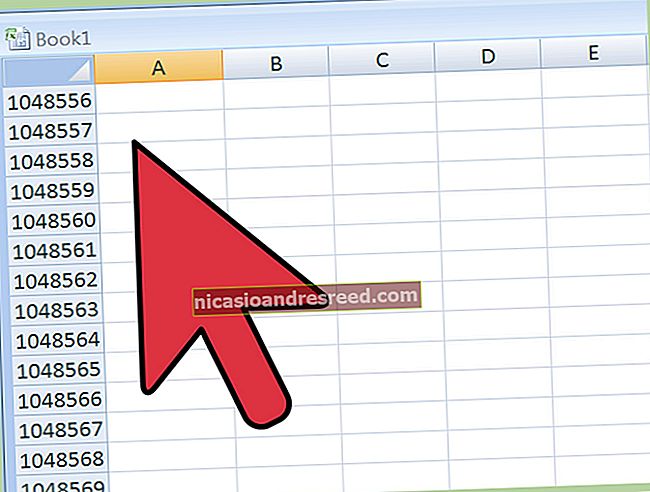如何监视和控制Mac的风扇

您的Mac粉丝可能不是您经常想到的东西,直到出现问题为止。也许您经常听到风扇的声音,这让您发疯。甚至当Mac感觉很热时,也许您已经完全听不见风扇了。无论哪种方式,您都应该调查一下。
为此,我们建议使用一个名为Macs Fan Control的应用程序。这个免费的程序可让您查看Mac所有组件的温度以及风扇的转速(以RPM为单位)(每分钟旋转)。您甚至可以手动调整风扇,尽管经常这样做不是一个好主意。
Mac风扇控制入门
首先,请转到Mac风扇控制下载页面并获取Mac版本(有Windows版本,但仅适用于运行带有Boot Camp的Windows的Mac,不支持其他PC风扇。)下载以ZIP格式提供存档,只需打开即可将其取消存档。
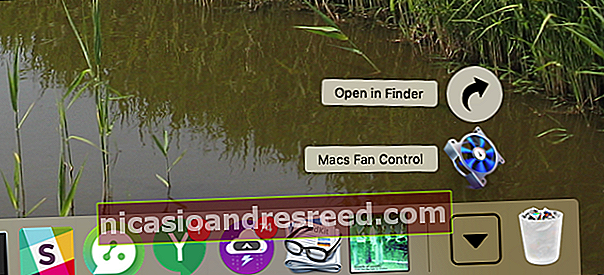
将应用程序图标拖到“应用程序”文件夹中,然后启动它。您会在左侧的大面板中看到一个风扇列表,所有的温度传感器都在右侧。
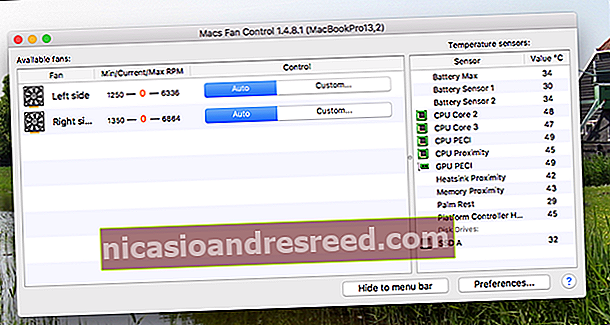
在Mac上,CPU几乎总是最温暖的东西,也是要检查的最重要的温度,但是检查其他传感器可能很有趣。
不过,在大多数情况下,我们对您的粉丝的当前速度很感兴趣。最小,当前和最大速度按该顺序显示。如果您发现CPU温度过高(例如超过80或90度),并且风扇没有运行,则可能是问题所在。如果看到较低的CPU温度(例如大约45),并且风扇以全速运行,也是如此。
要了解您的粉丝是否还在工作,可以单击“自定义”速度按钮。
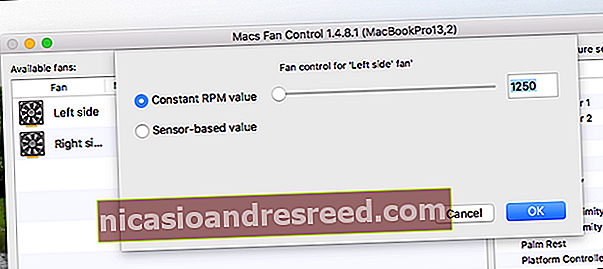
打开风扇,看看是否能听到任何声音。如果不是,那么您的粉丝有一些问题。我真的不建议禁用自动风扇控制:持续打开风扇会磨损它们并浪费能量,而关闭风扇会随着时间的流逝使Mac过热。但是对于偶尔进行的测试,控制是一件很不错的事情—完成后只需将其恢复为自动即可。
如何对Mac风扇进行故障排除
认为您的风扇可能坏了?您应该做的第一件事是启动Apple Diagnostics,这是Mac上隐藏的启动选项之一。关闭计算机,然后在打开计算机的同时按住“ D”键。您的Mac将测试您的硬件,并通知您风扇是否损坏。
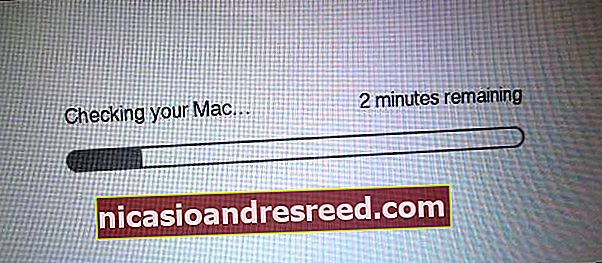
如果风扇损坏,则需要更换它。我的建议:前往Apple Store或任何授权的Apple维修店。我设法在2011年的MacBook Pro上更换了自己坏掉的风扇,但较新的Mac内置的内部组件对于家庭维修而言不那么友好。不过,这并非不可能:如果您想自己尝试维修,请查阅iFixIt指南。但是,请仔细查看所有步骤,只有在完全确定自己可以完成此操作的情况下,才能继续操作。
如果硬件报告说您的风扇一切正常,那么您的问题可能是软件问题。在这些情况下,重置SMC通常是有用的-这是管理热量管理及其他功能的低级控制器。如果那不能解决您的问题,请考虑前往Apple Store或其他授权的维修店。
被动监控风扇速度
如果您想在对话中打动您的朋友,您应该跟踪Mac的粉丝,并向他们传达他们在特定任务中旋转的速度有多快。我敢肯定,大家在下一次晚宴上都会着迷。
为此,请打开Mac Fan Control,然后单击左下角的“首选项”按钮。
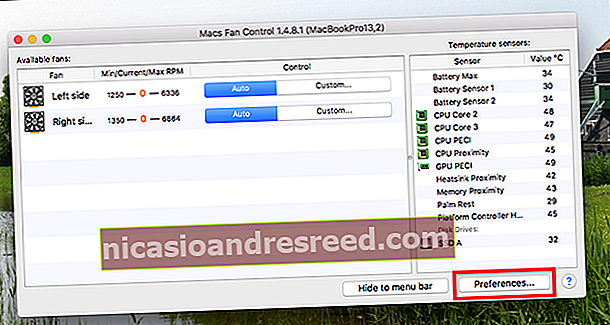
转到“菜单栏显示”选项卡,然后选择要在菜单栏中显示的风扇和/或传感器。
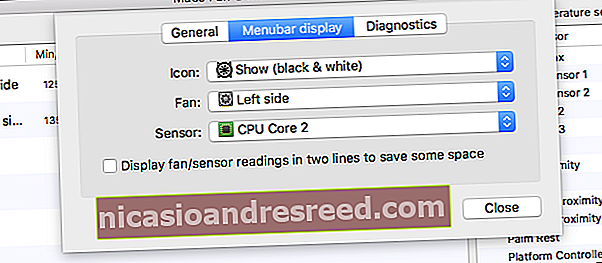
点击“关闭”,您将始终在菜单栏中看到信息。

除了令人难以置信的对话外,如果您怀疑有问题,可以像这样被动监视风扇速度可能会有所帮助。我不会一直坚持下去,但是当事情变得有趣时,这是一个很好的工具。
图片来源:克里斯托夫·鲍尔(Christoph Bauer)